
PDFファイルをエクセルに変換すると、必要な編集が簡単にできるようになったり、表が有効活用できるようになったりして、とても便利です。
しかしながら、このような異なるデータの変換には、予想と異なる結果の発生はつきものといえます。
特に、レイアウトの崩れは、多くの方に経験があるのではないでしょうか。
今回は、PDFに変換したエクセルのレイアウトが崩れてしまう原因と、その対処法についてご紹介していきます。
発生しうるトラブルを確認し、是非、事前の対策や発生後の対応に役立ててください。
目次:
1. PDFをExcelに変換するとレイアウトが崩れる4つの主な原因
PDFからエクセルに変換した際、文字化けしてしまったり、表のレイアウトが崩れてしまったりする場合には、次のような原因が考えられます。
1)原因1:フォントや特殊文字による「文字化け」
PDFをエクセルに変換すると、文字化けが発生する場合があります。
文字化けの原因として、次のようなことが考えられます。
・異なるフォントが使用されている
・環境依存文字や特殊文字が使用されている
・表の構成が複雑なため文字が正しく認識できていない
変換後に文字化けがあった場合は、エクセル、PDF双方で設定されているフォントを確認しましょう。
PDF内でエクセルに対応できないフォントが使用されている場合、対応可能なフォントに置き換えられてしまうため、文字化けが発生したり、レイアウトが崩れたりするといった現象が発生します。
また、環境依存文字や特殊文字が使用されている、表の構成が複雑で文字が正しく認識できていないという場合には、異なる文字や記号に変換されてしまうこともあります。
2)原因2:表の配置や文字の開始位置が正しく変換されない
PDFをエクセルに変換すると、表の配置や文字の開始位置にずれがある場合があります。
表の配置や文字の開始位置がずれる原因として、次のようなことが考えられます。
・余白、ページサイズ、用紙の方向などの設定が変わっている
表の配置や文字の開始位置にずれがある場合は、PDFに設定されている余白やページサイズなどの設定を確認し、エクセルを合わせた設定に変更しましょう。
PDFの余白やページサイズなどがカスタマイズされていたり、プリンターの設定が異なるパソコンで作成されていたりする場合には、現在のパソコンの規定値に合わせて変換され、余白、ページサイズ、用紙の方向などの設定が変わってしまうことがあります。
3)原因3:表が正しく変換されない
PDFをエクセルに変換すると、セル内の文字がすべて表示されなかったり、罫線が変更されてしまったりするなど、表が正しく表示されない場合があります。
表が正しく表示されない原因として、次のようなことが考えられます。
・文字列に対してセルの幅に余裕がない
・線種が正しく認識されていない
文字列がすべて表示されていなかったり、表の罫線が設定と異なっていたりする場合は、エクセルで設定されている書式の設定を変更しましょう。
文字列に対してセルの幅に余裕がなかったり、設定されている線が細かったりする場合には、うまく認識することができず表が正しく変換されないことがあります。
4)原因4:画像や図形の設定や配置が正しく変換されない
PDFをエクセルに変換すると、画像や図形の設定が変更されてしまったり、配置が変わってしまったりするなど、正しく表示されない場合があります。
画像や図形が正しく表示されない原因として、次のようなことが考えられます。
・画像や図形の解像度やサイズの設定が変わっている
・画像や図形が正しく配置されていない
画像や図形がすべて表示されていなかったり、正しく配置されていなかったりする場合は、エクセルで「ファイル内のイメージ」の設定を確認しましょう。
画像や図形のサイズが大きかったり、解像度が高かったりする場合は、自動的にファイル内のイメージが圧縮されてしまうことがあります。
また、エクセルとPDFの余白や用紙サイズの設定が異なる場合には、画像や図形の配置が変わってしまうこともあります。
2.【原因別】PDFからExcelへの変換で崩れる・ずれる問題の対処法
PDFをエクセルに変換する際にレイアウトが崩れてしまう場合は、次の対処方法を確認、実行してみましょう。
1)文字化けへの対処法
文字化けがある場合は、エクセル、PDF双方で設定されているフォントを確認し、異なる場合は、エクセルが読み取れる文字種やフォントに設定を変更したり、表の構成を変えたりするなどの対応が必要です。
・エクセルでは対応していないフォントが使用されている
エクセルで対応していないフォントが使用されている場合は、エクセルに変換できるようフォントを変更する必要があります。
特に「TrueTypeフォント」は崩れやすいため、それ以外フォントに変換するなどの対応が必要です。
・環境依存文字や特殊文字が使用されている
エクセルに変換したパソコンでのみ使用可能な環境依存文字や特殊文字が使用されていると、正しく変換されない場合があります。
これらの文字は、どのパソコンでも使用できる文字に変換するなどの対応が必要です。
・表の構成が複雑なため文字が正しく認識できていない
表に複数の書式が設定されていたり、セルの幅や高さギリギリに多くの文字列が入力されていたりする場合は、一時的にでも、可能な限りシンプルな表に変更するなどの対応が必要です。
2)表の配置や文字の開始位置が正しく変換されない
表の配置や文字の開始位置が変わってしまっている場合は、エクセルで余白、ページサイズ、用紙の方向などの設定を確認し、変更するなどの対応が必要です。
3)表が正しく変換されない
セル内の文字がすべて表示されなかったり、罫線が変更されてしまったりするなど、表が正しく表示されない場合は、エクセルで設定を確認・変更しましょう。
・文字列に対してセルの幅に余裕がない
セル内の文字列がすべて表示されていない場合は、そのセル幅で確実にすべての文字列が表示されるよう設定を変更する必要があります。
① セルを選択して右クリックし、「セルの書式設定」を選択します。
②「配置」タブの「文字の制御」で、「折り返して全体を表示する」または「縮小して全体を表示する」を選択し、「OK」をクリックします。
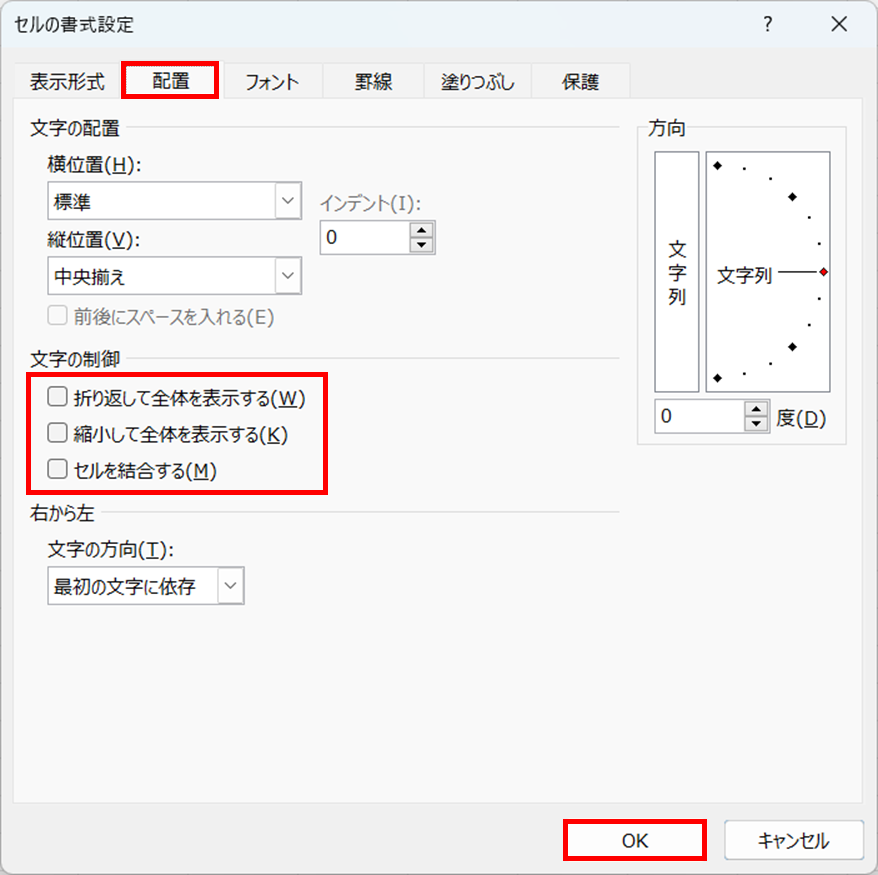
・線種が正しく認識されていない
線種が正しく認識されない場合は、エクセルで表の罫線を変更します。
PDFで表を作成する際は、できるだけ太い線で作成するなどの対策も必要です。
4)画像や図形の設定や配置が正しく変換されない
画像や図形の設定や配置が変わってしまうなど、画像や図形が正しく表示されない場合は、エクセル側で設定を変更するなどの対応が必要です。
・画像や図形の解像度やサイズの設定が変わっている
画像や図形の解像度やサイズの設定が変わってしまう場合は、「ファイル内のイメージを圧縮しない」よう設定を変更する必要があります。
①「ファイル」タブから「オプション」をクリックします。
②「詳細設定」を選択し、「ファイル内のイメージを圧縮しない」にチェックを入れて、「OK」をクリックします。
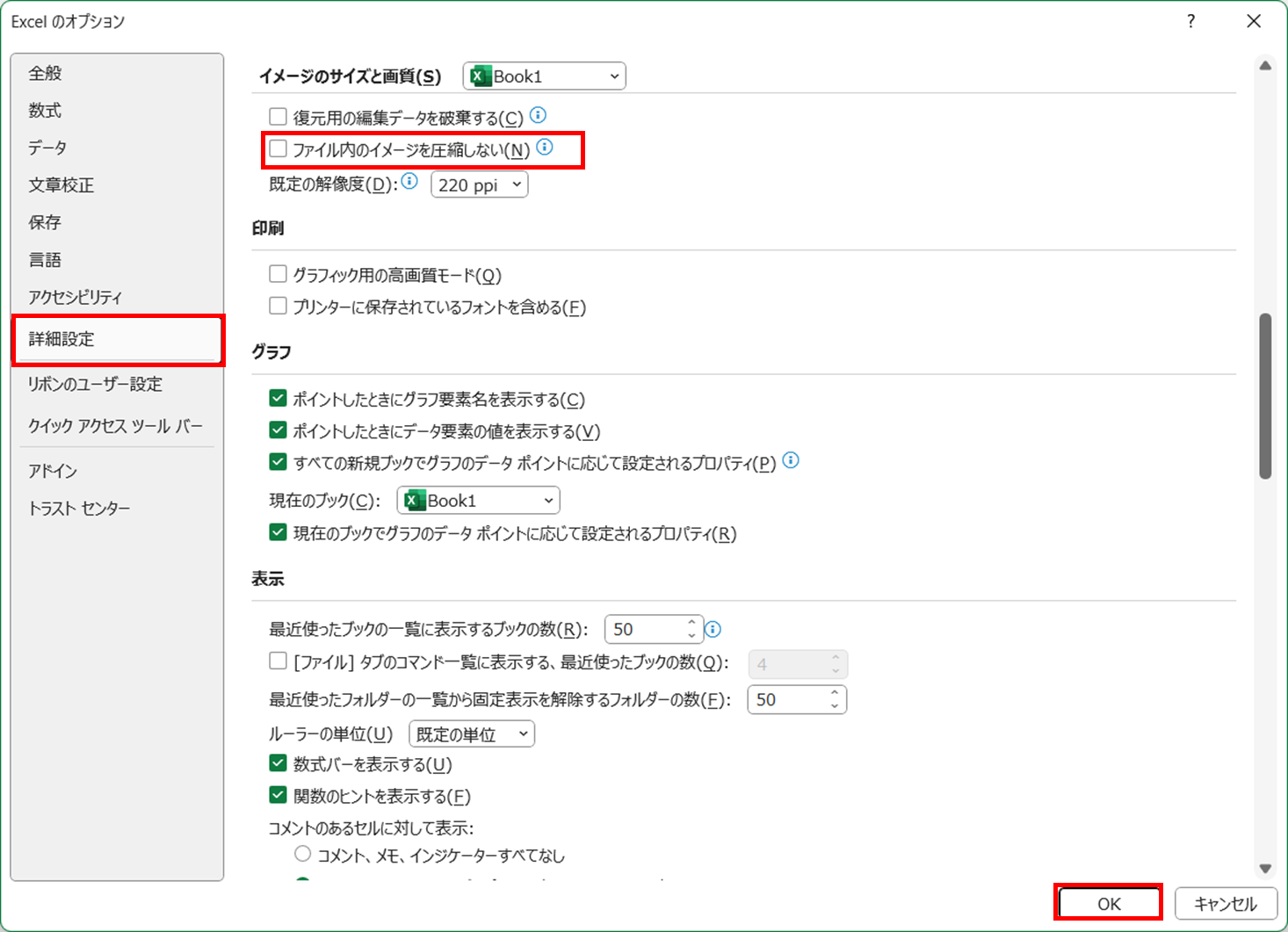
・画像や図形が正しく配置されていない
画像や図形の配置が変わってしまう場合は、目的の位置に配置しなおし、レイアウトが固定されるよう設定を変更する必要があります。
①図形を右クリックし、「サイズとプロパティ」を選択します。
②「図形の書式設定」ダイアログボックスの「プロパティ」で、「セルに合わせて移動やサイズ変更をしない」をクリックします。
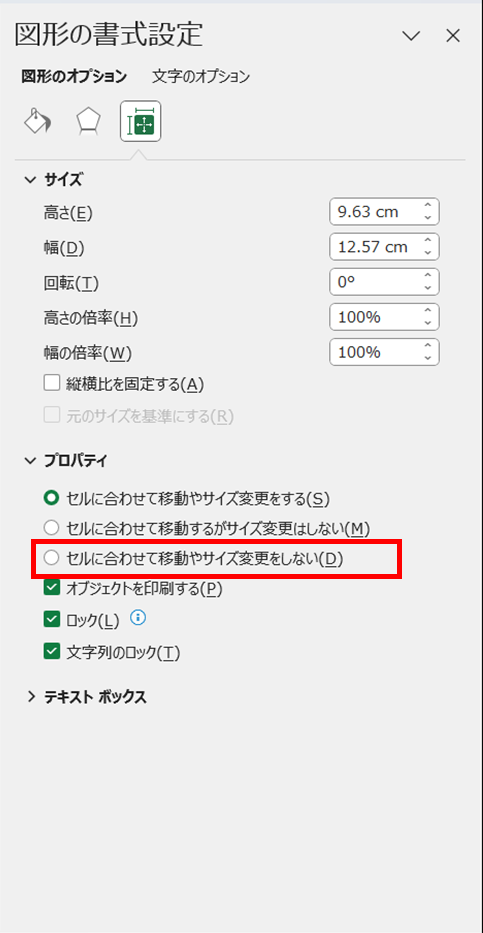
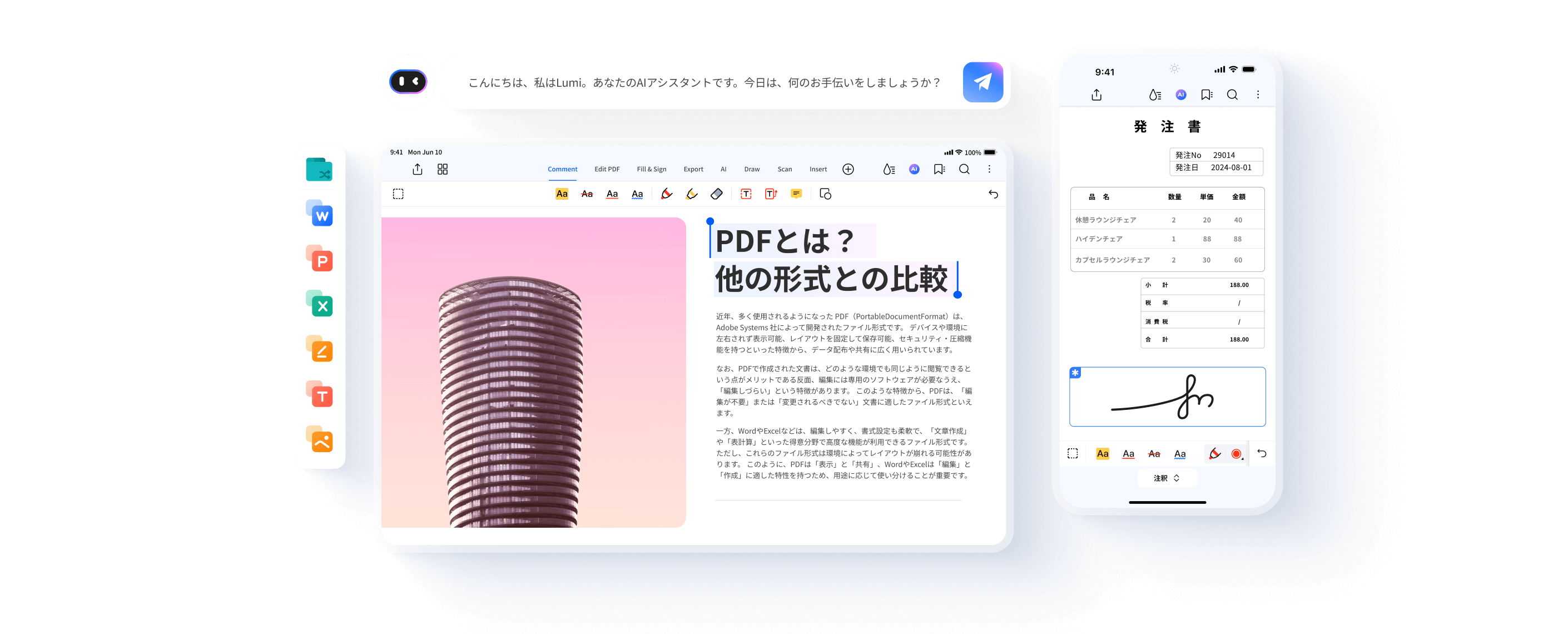
3.PDF・Excel変換に関するよくある質問(FAQ)
ここでは、PDFをエクセルに変換するとレイアウトが崩れる際のよくある質問にお答えします。
Q1:エクセルをPDFに変換するにはどうしたらよいですか?
A1:「PDF編集ソフト」や変換サービスを提供する「オンラインツール」で変換することができます。
ファイルの修正やセキュリティ面を考慮すると、PDFelementのようなPDF編集ソフトの使用をおすすめします。
Q2:カラーで変換したはずが白黒になってしまいます。どうしたらよいですか?
A2:プリンターの設定が「カラー」になっているかを確認してみましょう。
プリンターの印刷モードの設定が「白黒」や「グレースケール」になっている場合、PDFが白黒になるため、「カラー」に変更します。
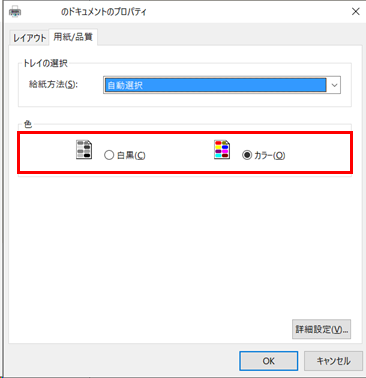
Q3:画像が文字列に変換されてしまいます。どうしたらよいですか?
A3:OCR機能のあるPDF編集ソフトで変換すると、画像に含まれる文字列をOCRで認識し、文字列で変換される場合があります。
その場合は、PDF編集ソフト側の設定で「OCR認識を無効化」してから変換を行います。
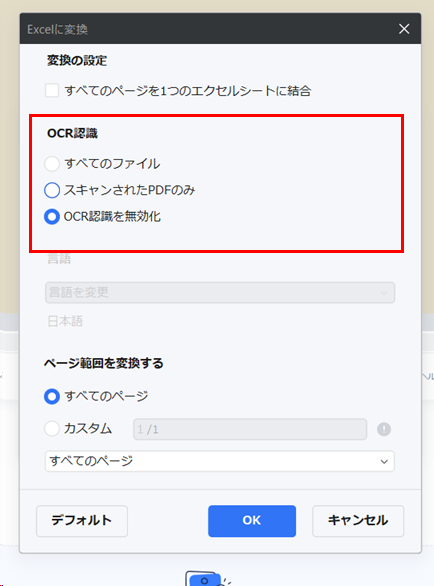
Q4:文字列が画像に変換されているようです。どうしたらよいですか?
A4:PDFがスキャンされたものなど、画像として作成されている場合、変換後の文字列がエクセル上に画像として表示されることがあります。
文字列として変換したい場合は、OCR機能のあるPDF編集ソフトを使用しましょう。
Q5:PDFがエクセルに変換できません。どうしたらよいですか?
A5:改ざん防止のためPDFが保護されている場合には、エクセルへの変換はできません。
変換の必要がある場合は、作成者に確認しましょう。
【PDFをExcelに無料で変換】する方法(Windows&Mac)
まとめ
今回は、PDFからエクセルに変換した際に発生する、文字化けやレイアウトの崩れなどの原因と、その対処方法について解説してきました。
あらかじめ発生が予想されるトラブルが分かっていると事前に対策が可能なうえ、発生時にも冷静に対応できるでしょう。
しかしながら、異なるソフト間でのデータのやり取りでは、どうしてもトラブルはつきものです。
今回解説した内容と併せて、PDF編集ソフトを持っておくことで、効率的に対処できるようになります。
是非、PDF編集ソフトの導入をご検討ください。

 OCRソフトの紹介
OCRソフトの紹介 スキャン&PDF化
スキャン&PDF化 スキャンPDFの編集
スキャンPDFの編集 スキャンPDFの変換
スキャンPDFの変換 画像化のPDFデーダ抽出
画像化のPDFデーダ抽出 OCR機能活用事例
OCR機能活用事例










役に立ちましたか?コメントしましょう!